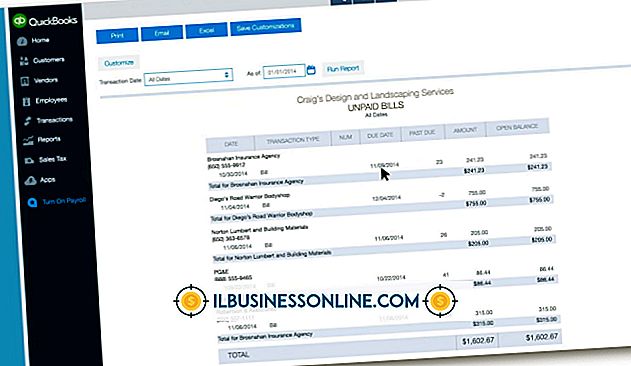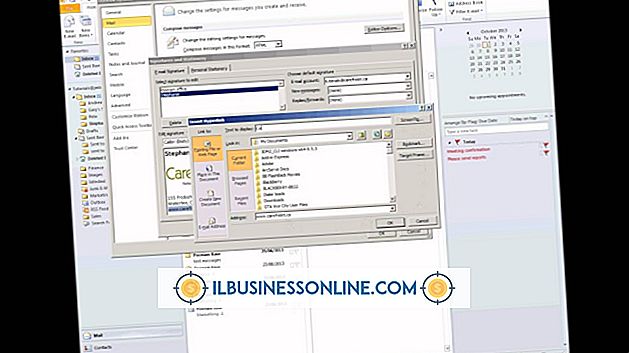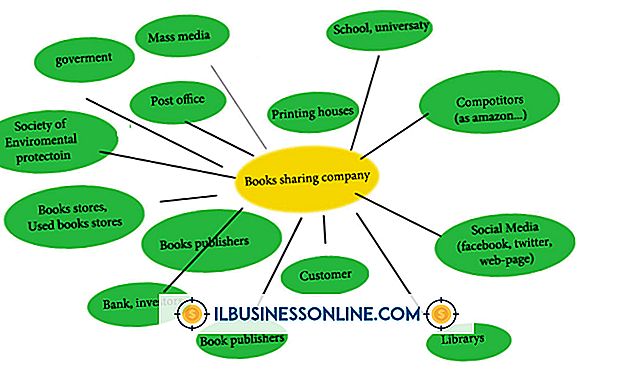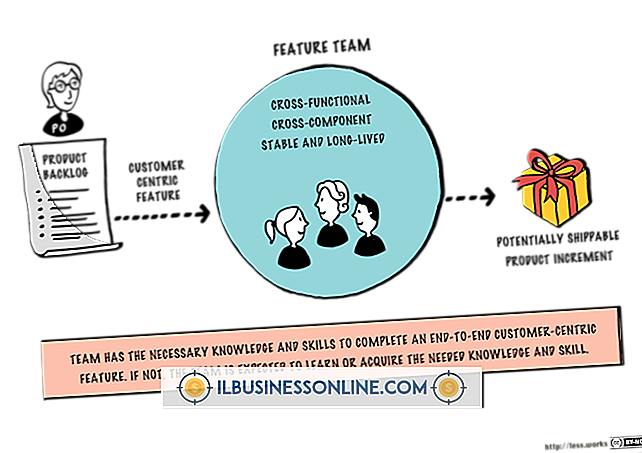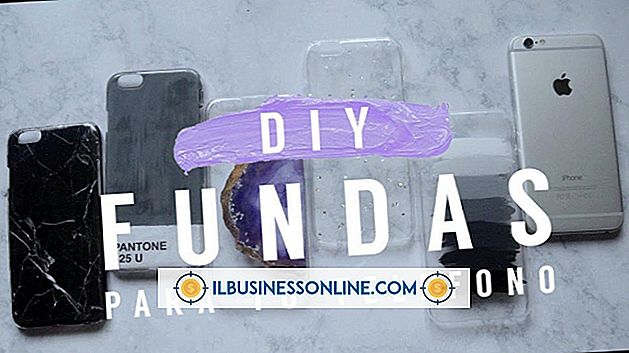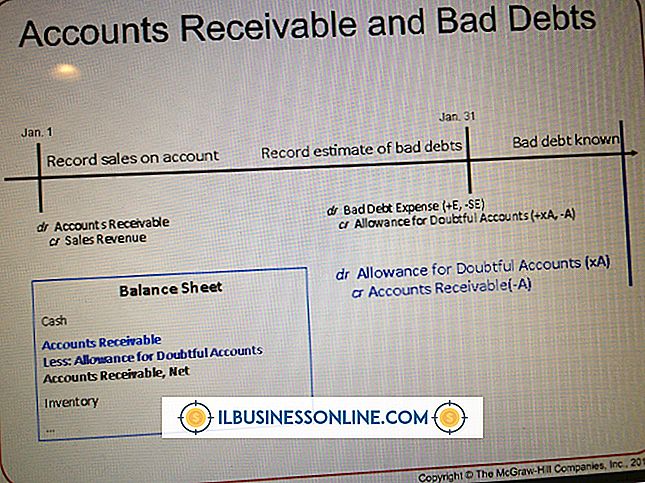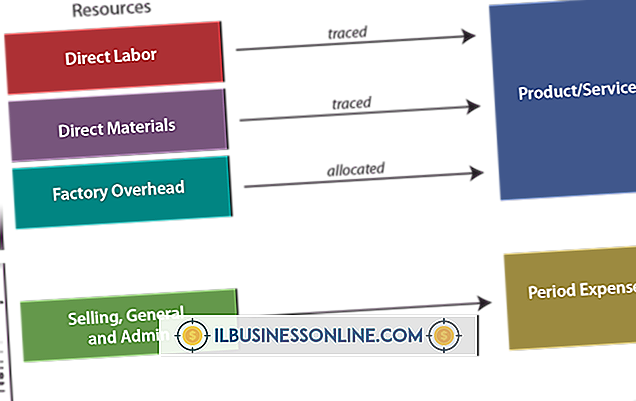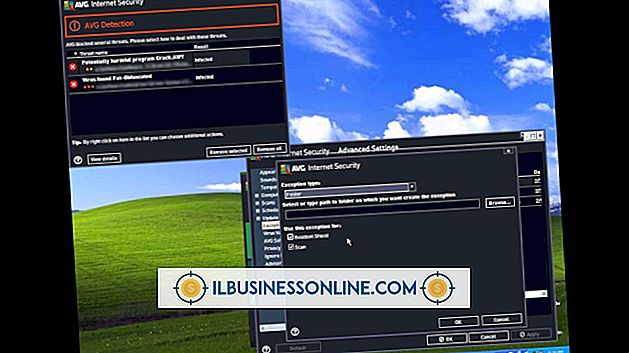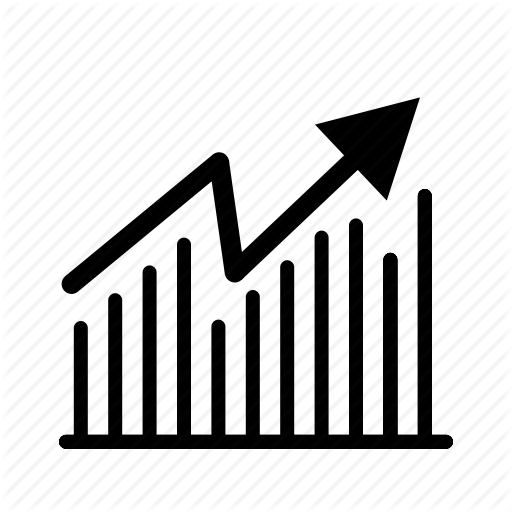आउटलुक पर हस्ताक्षर रिक्ति को कैसे ठीक करें

माइक्रोसॉफ्ट आउटलुक 2010 के हस्ताक्षर, एक बार बनाए जाने पर, संपादित किए जा सकते हैं यदि आप नोटिस करते हैं कि हस्ताक्षर की रिक्ति के साथ प्रदर्शन समस्याएं हैं। जैसा कि हस्ताक्षर आपके बनाए गए संदेशों के भीतर अपनी वस्तु के रूप में डाला गया है, हस्ताक्षर की सामग्री को "हस्ताक्षर और स्टेशनरी" विंडो से संपादित किया जाना चाहिए। इस विंडो के विकल्प आपके हस्ताक्षर के लगभग हर पहलू को संपादित करना संभव बनाते हैं, जिसमें हस्ताक्षर के ऊपर और नीचे स्पेस के साथ-साथ इसके भीतर स्पेसिंग भी शामिल है।
1।
Microsoft Outlook 2010 लॉन्च करें।
2।
खिड़की के शीर्ष पर क्षैतिज रिबन के "नया" अनुभाग में "नया ईमेल" पर क्लिक करें।
3।
रिबन के "शामिल करें" अनुभाग में "हस्ताक्षर" ड्रॉप-डाउन मेनू पर क्लिक करें, और फिर "हस्ताक्षर" पर क्लिक करें।
4।
विंडो के शीर्ष पर स्थित "सिलेक्ट सिग्नेचर टू एडिट" सेक्शन से जिस स्पेस को ठीक करना चाहते हैं, उस पर क्लिक करें।
5।
विंडो के निचले भाग पर स्थित "एडिट सिग्नेचर" फ़ील्ड के अंदर क्लिक करें, फिर अपने हस्ताक्षर के लिए आवश्यक रिक्ति समायोजन करें। आप अपने कीबोर्ड पर "एंटर" बटन दबाकर रिक्ति की नई लाइनें जोड़ सकते हैं, या आप अपने कर्सर को अवांछित रेखा पर ले जाकर और फिर अपने कीबोर्ड पर "बैकस्पेस" कुंजी दबाकर रिक्ति की मौजूदा लाइनों को हटा सकते हैं।
6।
अपने परिवर्तनों को सहेजने के लिए विंडो के नीचे "ओके" पर क्लिक करें।
टिप
- आपके द्वारा अपने संदेश में डाले जाने के बाद आप अपने हस्ताक्षर संपादित कर सकते हैं, लेकिन संपादन केवल उस संदेश पर लागू होंगे। अपने हस्ताक्षर में सार्वभौमिक परिवर्तन लागू करने के लिए, आपको "हस्ताक्षर और स्टेशनरी" विंडो में परिवर्तन करना होगा।